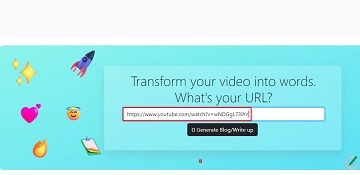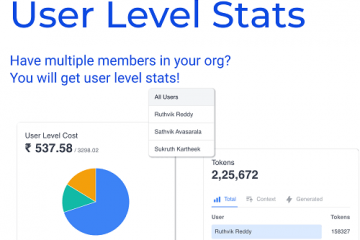Microsoft ist bestrebt, seine Produkte und Dienste für jeden zugänglich zu machen, unabhängig von seinen Fähigkeiten. Das Unternehmen bietet eine breite Palette von Funktionen, die Menschen mit Behinderungen bei der Nutzung ihrer Produkte unterstützen, darunter Bildschirmleseprogramme, Zoom und Erzähler. In diesem Zusammenhang hat Microsoft Windows 11 kürzlich eine große Funktion hinzugefügt: den Sprachzugriff. Sprachzugriff ist eine neue Funktion, die es Benutzern ermöglicht, ihre Windows-Geräte vollständig mit ihrer Stimme zu steuern.
Wie richte ich Sprachzugriff unter Windows 11 ein?
Voice ermöglicht es Personen mit Mobilitätseinschränkungen ermöglichen die Nutzung von Windows 11 ohne Maus oder Tastatur. Um Voice Access zu nutzen, sprechen Benutzer einfach Befehle in ihren Computer. Benutzer können beispielsweise „Microsoft Edge öffnen“ sagen, um den Webbrowser zu öffnen, oder „Auf die Suchleiste klicken“, um sich auf die Suchleiste auf einer Webseite zu konzentrieren. Voice Access kann auch zum Eingeben von Text, zum Navigieren in Menüs und zum Ausführen anderer Aufgaben verwendet werden. Es ist in der Windows 11-Version verfügbar 22H2 und später. Wenn Sie den Sprachzugriff selbst ausprobieren möchten, können Sie ihn wie folgt auf Ihrem Windows-PC einrichten:
1. Öffnen Sie die Einstellungen-App. Sie können dies tun, indem Sie die Windows-Taste + I auf Ihrer Tastatur drücken.
2. Klicken Sie in der App „Einstellungen“ auf „Barrierefreiheit“. Dies ist die erste Option im linken Menü.
3. Scrollen Sie nach unten, bis Sie den Abschnitt „Sprache“ sehen. Dies ist der dritte Abschnitt von unten.
4. Klicken Sie auf „Sprache“ und Sie sehen eine Option für „Sprachzugriff“. Klicken Sie auf den Kippschalter, um ihn zu drehen.
Wenn Sie möchten, dass Voice Access automatisch gestartet wird, wenn Sie sich bei Ihrem Computer anmelden, aktivieren Sie das Kontrollkästchen neben „Sprachzugriff starten, nachdem Sie sich bei Ihrem PC angemeldet haben“.
Sprachdateien herunterladen
Um Voice Access nutzen zu können, müssen Sie nun zunächst die Sprachdateien herunterladen. Voice Access ist derzeit auf Englisch in den folgenden Dialekten verfügbar:
Englisch (USA) Englisch (Großbritannien) Englisch (Indien) Englisch (Neuseeland) Englisch (Kanada) Englisch (Australien)
Wenn Sie Voice zum ersten Mal starten Zugriff, Windows überprüft Ihre Anzeigesprache. Wenn Ihre Anzeigesprache einer der unterstützten Dialekte ist, können Sie mit der Einrichtung fortfahren. Wenn Ihre Anzeigesprache nicht in der Liste der unterstützten Sprachen enthalten ist, erhalten Sie die Möglichkeit, Voice Access in Englisch (USA) zu starten. Sie können an dieser Stelle fortfahren oder den Sprachzugriff deaktivieren.
Gizchina-Nachrichten der Woche
5. Wenn Sie Voice Access zum ersten Mal aktivieren, werden Sie aufgefordert, Sprachdateien herunterzuladen. Oben auf Ihrem Bildschirm erscheint eine Leiste mit einer Download-Schaltfläche. Klicken Sie darauf, um die Dateien herunterzuladen, die vom Spracherkennungsdienst auf dem Gerät verwendet werden. Es kann einige Minuten dauern.
Hinweis: Sie können jederzeit über Voice Access-Einstellungen > Sprachen zu einer anderen Sprache wechseln.
6. Sobald der Dienst installiert ist, können Sie Voice Access aktivieren, indem Sie auf das Mikrofonsymbol in der oberen linken Ecke des Bildschirms klicken. Sie können auch „Sprachzugriff aufwecken“ sagen, um mit dem Zuhören zu beginnen.
7. Sagen Sie „Open Edge“ oder „Befehlsliste anzeigen“, um eine Liste der verfügbaren Befehle anzuzeigen.
8. Sie können jetzt jeden der verfügbaren Befehle sprechen, um auf Ihrem Computer zu navigieren.
9. Um die Verwendung von Voice Access zu beenden, sagen Sie „Voice Access Ruhezustand“. Die Funktion wird angehalten, bis Sie erneut „Sprachzugriff aktivieren“ sagen.
10. Um den Sprachzugriff vollständig zu deaktivieren, klicken Sie auf das Zahnradsymbol in der oberen rechten Ecke des Bildschirms und wählen Sie Sprachzugriff deaktivieren.
Fazit
Das war’s. Das Einrichten von Voice Access in Windows ist ziemlich einfach. Es ist eine großartige Möglichkeit, Ihren PC zu nutzen, wenn Sie unter einer körperlichen Behinderung oder chronischen Schmerzen leiden, die die Bedienung einer Maus oder Tastatur erschweren. Oder man kann es auch für praktische, kostenlose Operationen verwenden.
Quelle/VIA: